| Автор | Сообщение | ||
|---|---|---|---|
|
|||
|
Junior Статус: Не в сети |
Доброго времени суток. Восстановлю сразу все события. Заранее премного благодарен! Материнка: ASUS z97ar |
| Реклама | |
|
Партнер |
|
Def |
|
|
Member Статус: Не в сети |
Aper писал(а): Попробовать заведомо рабочий БП Да, и замерить напряжения на этом. Aper писал(а): На удивление не слышно зуммера, хотя, если не ошибаюсь, обычно при включении он пикает.
|
|
Aper |
|
|
Junior Статус: Не в сети |
Def писал(а): замерить напряжения на этом. Все пины на 24 и 8 контактных разъёмах соответствуют своим номиналам. |
|
vork777 |
|
|
Member Статус: Не в сети |
Aper писал(а): Попробовать заведомо рабочий БП Возможно. |
|
Ni9999 |
|
|
Member Статус: Не в сети |
Вытащить оперативку. если при этом не пикает, значит варианты сужаются до трех устройств(по убыванию вероятности): БП, материнка, проц. |
|
Aper |
|
|
Junior Статус: Не в сети |
ark-bak писал(а): Aper, сата шлейф меняли? Не используется. Стоит m2 С помощью интернета и мульиметра (не очень хорошего, щупы старые, времён СССР) прозвонил контакты Даты с коннектора usb 2.0. КЗ нигде нет, сопротивления везде 364 +-2 Потыкал в разъём 3.0, там все несколько страннее происходит, каких-то гайдов на первой странице гугла не всплыло, но там 4 ноги с 680+- 4 и 4 ноги с 370+-2 Сейчас ещё попробую найти информацию и проверить питание на цп, отпишу, что выяснил |
|
Kaizer Soza |
|
|
Member Статус: Не в сети |
Что значит «включается, но отказывается стартовать». В биос позволяет зайти и выставить загрузочный диск? |
|
ark-bak |
|
|
Member Статус: Не в сети |
Aper писал(а): Стоит m2 кастомный биос — вот и трабла. |
|
Aper |
|
|
Junior Статус: Не в сети |
Kaizer Soza писал(а): Что значит «включается, но отказывается стартовать». В биос позволяет зайти и выставить загрузочный диск? Нет, не позволяет. art-bak писал(а): кастомный биос — вот и трабла последняя прошивка с оф.сайта асус, правда бета, если память не изменяет. Установил года полтора назад. Да и м2 в своём слоте, не в pci. Разве для этого нужна кастомная? |
|
ark-bak |
|
|
Member Статус: Не в сети |
Aper, не посмотрел на плату, что она с м2. |
|
Aper |
|
|
Junior Статус: Не в сети |
ark-bak писал(а): Aper, не посмотрел на плату, что она с м2. Все разумные методы перепробовал. Он до Биоса должен и без каких-либо накопителей стартовать. |
|
neemestniii |
|
|
Member Статус: Не в сети |
Возможно при отключении питания сбросился биос, возможно дефолтные настройки не подходят или сброс кривой был, не до конца, тоесть проверить батарейку, сбросить биос наверняка, как по книжке, вынимаем из розетки комп полностью и перемычкой сбрасываем. можно для надежности и батарейку тоже извлечь на 10 мин и отверткой контакты в нгнезде батарейки коротнуть (все с отключенным от розетки компом) Пока все это делаем замеряем напругу на батарейке чтоб больше 3х вольт было, если меньше меняем. БП косячным тоже может быть, дежурка например подсохла. Тут менять бп или ремонт. |
|
Aper |
|
|
Junior Статус: Не в сети |
neemestniii писал(а): Возможно при отключении питания сбросился биос, возможно дефолтные настройки не подходят или сброс кривой был, не до конца, тоесть проверить батарейку, сбросить биос наверняка, как по книжке, вынимаем из розетки комп полностью и перемычкой сбрасываем. можно для надежности и батарейку тоже извлечь на 10 мин и отверткой контакты в нгнезде батарейки коротнуть (все с отключенным от розетки компом) Пока все это делаем замеряем напругу на батарейке чтоб больше 3х вольт было, если меньше меняем. БП косячным тоже может быть, дежурка например подсохла. Тут менять бп или ремонт. Попробую ещё батарейку заменить на всякий случай, чтобы в дальнейшем не было проблем. Не помню точно, сколько было, но явно не 3 Вольта, существенно меньше. Странно, что после того, как я его сбросил и перемычкой, и отключениям батарейки, ничего не изменилось. Вероятно вопрос был в БП, раз к утру все встало на круги своя, не смотря на то, что все пины (в соответствии со схемой разъема в книжке материнки) выдавали свои номиналы |
—
Кто сейчас на конференции |
|
Сейчас этот форум просматривают: Google Adsense [Bot] и гости: 5 |
| Вы не можете начинать темы Вы не можете отвечать на сообщения Вы не можете редактировать свои сообщения Вы не можете удалять свои сообщения Вы не можете добавлять вложения |
Лаборатория
Новости
|
0 / 0 / 1 Регистрация: 12.11.2017 Сообщений: 28 |
|
|
1 |
|
|
19.01.2018, 17:01. Показов 78659. Ответов 4
Купил материнку Asus Z97-A. Все подключил, но при в ключении на матери загорается диод boot device led, и запускается биос. Так же в биос не высвечиваются мои жёсткие диски . Что делать? Мать новая, жёсткие диски на старой материнке работали. Ума не приложу в чем проблема.
0 |
|
4040 / 2505 / 301 Регистрация: 22.04.2012 Сообщений: 10,745 Записей в блоге: 2 |
|
|
19.01.2018, 17:22 |
2 |
|
Решение
на матери загорается диод boot device led Грузиться ей не с чего,вот и горит.Диски хоть раскручиваются или нет? Добавлено через 4 минуты
1 |
|
1146 / 954 / 76 Регистрация: 11.10.2010 Сообщений: 6,031 |
|
|
19.01.2018, 17:51 |
3 |
|
потыкайте SATA Mode, что там есть?
1 |
|
0 / 0 / 1 Регистрация: 12.11.2017 Сообщений: 28 |
|
|
20.01.2018, 00:35 [ТС] |
4 |
|
Короче проблема заключалась в моей невнимательности. Я при сборке компа видимо сильно торопился. SATA подключил, а питание почему то забыл. В общем как всегда. Туплю, задаю тут вопрос, понимаю как его решить. В итоге зря засираю форум…
0 |
|
4040 / 2505 / 301 Регистрация: 22.04.2012 Сообщений: 10,745 Записей в блоге: 2 |
|
|
20.01.2018, 07:29 |
5 |
|
Туплю, задаю тут вопрос, понимаю как его решить. А мы чешем репу и пытаемся умничать.
2 |
|
IT_Exp Эксперт 87844 / 49110 / 22898 Регистрация: 17.06.2006 Сообщений: 92,604 |
20.01.2018, 07:29 |
|
5 |
Страницы: [1] Вниз
- Печать

Автор
Тема: Не загружается, горит индикатор boot (Прочитано 26195 раз)
Собрал комп ещё в августе, всё работало отлично, был небольшой простой дней в 20, после чего снова включил и начал работать. Через некоторое время после запуска биоса появлялся чёрный экран на минут 5 и начиналась загрузка винды, после включения работал нормально. Сегодня же возникла проблема — после нажатия кнопки включения компьютер включается, начинают крутиться все кулеры и работает подсветка, но на мониторе изображения совсем нет. В индекаторах отладки EZ горит BOOT. Пробовал отключить комплектующие — не помогло. Думал проблема в жд, поменял — ничего, включил вообще без него — ничего. Сбрасывал биос — не помогло. Подскажите что делать?
Материнская плата/Motherboard: B450M MORTAR MAX
Версия БИОС/Bios Version: родная, заводская
Видеокарта/Video Card: Sapphire amd radeon rx 570
Блок питания (производитель и модель)/PSU brand and model: corsair vs 650w
Процессор/CPU: amd ryzen 7 pro 1700x
Оперативная память/RAM: 2x8GB, 3000Mhz corsair vengeance plc cl16
Накопитель (SSD& HDD) /Storage SSD&HDD: TOSHIBA DT01ACA050
Система охлаждения процессора/CPU COOLER: deepcool gamma archer
Разгон: нет
Операционная система/Operating System: Microsoft Windows 10 64-bit

Записан
Собрал комп ещё в августе, всё работало отлично, был небольшой простой дней в 20, после чего снова включил и начал работать. Через некоторое время после запуска биоса появлялся чёрный экран на минут 5 и начиналась загрузка винды, после включения работал нормально. Сегодня же возникла проблема — после нажатия кнопки включения компьютер включается, начинают крутиться все кулеры и работает подсветка, но на мониторе изображения совсем нет. В индекаторах отладки EZ горит BOOT. Пробовал отключить комплектующие — не помогло. Думал проблема в жд, поменял — ничего, включил вообще без него — ничего. Сбрасывал биос — не помогло. Подскажите что делать?
Материнская плата/Motherboard: B450M MORTAR MAX
Версия БИОС/Bios Version: родная, заводская
Видеокарта/Video Card: Sapphire amd radeon rx 570
Блок питания (производитель и модель)/PSU brand and model: corsair vs 650w
Процессор/CPU: amd ryzen 7 pro 1700x
Оперативная память/RAM: 2x8GB, 3000Mhz corsair vengeance plc cl16
Накопитель (SSD& HDD) /Storage SSD&HDD: TOSHIBA DT01ACA050
Система охлаждения процессора/CPU COOLER: deepcool gamma archer
Разгон: нет
Операционная система/Operating System: Microsoft Windows 10 64-bit
Попробуй с одной планкой памяти оперативной запустить, потом переставь в другие два слота, переключи кабель в другие слоты на карте, HDMI или дисплей-порт, если есть у кого взять, подкинь другую видеокарту…………

Записан

Попробуй с одной планкой памяти оперативной запустить, потом переставь в другие два слота, переключи кабель в другие слоты на карте, HDMI или дисплей-порт, если есть у кого взять, подкинь другую видеокарту…………
Пробовал, оэвсе комплектующие, кроме процессора, проверял на другом компе, они полностью исправны, вставлял в мать менее требовательные плашки оперативы, видюху, без неё пробовал — ничего

Записан
Пробовал, оэвсе комплектующие, кроме процессора, проверял на другом компе, они полностью исправны, вставлял в мать менее требовательные плашки оперативы, видюху, без неё пробовал — ничего
Попробовать всю перефирию с задней панели отрубить и включить, переткнуть питание ЦП, хард в другие сата-разъёмы подключить……. Можно ещё попробовать другой блок питания подкинуть, в общем только методом тыка. Кстати, а он вообще какие то звуковые сигналы издаёт при старте?

Записан

Попробовать всю перефирию с задней панели отрубить и включить, переткнуть питание ЦП, хард в другие сата-разъёмы подключить……. Можно ещё попробовать другой блок питания подкинуть, в общем только методом тыка. Кстати, а он вообще какие то звуковые сигналы издаёт при старте?
Нет, звуковых сигналов не выдавал и не выдаёт

Записан
Нет, звуковых сигналов не выдавал и не выдаёт
Тогда хз что с ним, бп можно подкинуть, в остальном грешить на цп или мп.

Записан

Тогда хз что с ним, бп можно подкинуть, в остальном грешить на цп или мп.
На цп не хочется — если бы цп, то его индикатор горел, но при запуске 2 секунды погорел, включился и загорелся вга, проверило на месте ли видюха — выелючилось, значит на месте. После загорается boot и всё, стоит.
Ещё раз проверил жд на других компах, заодно скинул нужные проекты, успел сата вход сломать, но он работает.
В общем завтра понесу её в днс сдавать или менять, там уже скажут, если по моей вине(хз как, может скачек был когда-то) , то разбираться со специалистами будем. Как закончим — отпишусь сюда для будущих случаев.

Записан
На цп не хочется — если бы цп, то его индикатор горел, но при запуске 2 секунды погорел, включился и загорелся вга, проверило на месте ли видюха — выелючилось, значит на месте. После загорается boot и всё, стоит.
Ещё раз проверил жд на других компах, заодно скинул нужные проекты, успел сата вход сломать, но он работает.В общем завтра понесу её в днс сдавать или менять, там уже скажут, если по моей вине(хз как, может скачек был когда-то) , то разбираться со специалистами будем. Как закончим — отпишусь сюда для будущих случаев.
Хорошо, удачи.

Записан

С моим компом были схожие симптомы после прошивки биоса новой версией. Мат. пл. при загрузке не правильно считывала xmp-профиль. Посему, если у вас стоит xmp-профиль, отключите его и вбейте параметры ручками. А если не стоит, то наоборот включите xmp-профиль. Кстати, непонятно какая у вас версия биоса. Родная, заводская — это что, у вас биос после покупки мат. платы не обновлялся? Если так, то обновите его последней версией. Удачи.
« Последнее редактирование: 18 Октябрь 20, 23:14:15 от alexsbag »

Записан
Отнесли днс, там посмотрели и сказали что она сгорела, как именно это произошло — хз, главное что поменяли на новую. Почему сгорела — скорее всего дефект какой-то части, потому-что скачка напряжения небыло, жидкость и подобного не попадала на неё, критический перегрев — не знаю, корпус хорошо продувается, пыли нет, мастер сказал что это точно не блок питания.
Проблема решена, причина проблемы — сгоревшая мать.

Записан
- Печать
Страницы: [1] Вверх
Некоторые материнские платы поставляются со специальным набором светодиодов, которые указывают на аппаратные ошибки – такие, которые могут возникнуть, когда вы пытаетесь загрузить свою систему.
Что означает красный свет на материнской плате
Эти красные (или оранжевые) светодиоды на материнской плате указывают на то, что что-то пошло не так в процессе инициализации всех аппаратных компонентов, из которых состоит ваш компьютер. Эта фаза инициализации происходит сразу после включения компьютера и называется POST (тестирование при включении питания).
Эти индикаторы (также называемые индикаторами отладки) могут быть чрезвычайно полезными для выявления основной причины любой проблемы, с которой вы сталкиваетесь, особенно потому, что в большинстве случаев монитор не будет работать для отображения дополнительной информации.

Всякий раз, когда какой-либо из этих светодиодов продолжает гореть, вы получаете информацию о том, что что-то пошло не так.
Это может указывать на несколько проблем, начиная от ненадёжных соединений и заканчивая несовместимостью оборудования и дефектными компонентами, которые необходимо заменить.
Эта статья охватывает всё, что вам нужно знать, если вам когда-либо придётся иметь дело с этой надоедливой и самой изнурительной проблемой.
Прежде чем приступить к устранению неполадок
Перво-наперво, вы должны запустить несколько предварительных тестов, что в дальнейшем значительно упростит процесс устранения неполадок:
- Пусть светодиоды «остынут». Эти светодиодные индикаторы могут лихорадочно мигать во время каждой процедуры загрузки. Только если один из 4 светодиодов постоянно горит в течение минуты или более, у вас действительно есть проблема.
- Убедитесь, что все кабели блока питания и материнской платы надежно закреплены и нет ослабленных соединений.
- Убедитесь, что всё ваше оборудование совместимо. Например, если вы используете процессор AMD Ryzen серии 5000, вы не сможете использовать его с материнской платой B350.
- Отключите все USB-устройства и периферийные устройства, которые не являются жизненно важными в процессе загрузки.
- Сбросьте BIOS, очистив CMOS, замкнув соответствующую перемычку или просто загрузив значения по умолчанию в самом BIOS. Это приведёт к сбросу всех настроек ЦП и ОЗУ до заводских значений по умолчанию.
- Извлеките все модули оперативной памяти, кроме одного, расположенного во втором слоте DIMM (при условии, что у вас более одной планки оперативной памяти).
Светодиодные индикаторы и их значение
Большинство материнских плат в настоящее время имеют четыре светодиодных индикатора, каждый из которых имеет единственную цель: помочь сузить круг проблем, возникающих на этапе POST (самопроверка при включении питания).
Часто до того, как что- либо может отображаться на вашем мониторе.

Большинство индикаторов диагностики материнской платы состоят из 4 отдельных индикаторов: BOOT, CPU, VGA и DRAM.
Индикатор ошибок BOOT
Светодиод BOOT загорается, показывая состояние основного запоминающего устройства – того, на котором установлена операционная система. Если этот конкретный диод начинает мигать, виновником является жёсткий диск / твердотельный накопитель.
- Если вы только что собрали свой компьютер, этот диод может мигать, потому что операционная система ещё не установлена.
- В противном случае убедитесь, что загрузочный диск правильно подключен и установлен в качестве основного загрузочного диска в BIOS.
- Если BIOS не обнаруживает SSD, обязательно ознакомьтесь с нашим руководством.
- Если вы по-прежнему не можете загрузить систему, отключите все накопители, кроме загрузочного, и повторите попытку.
- Если проблема не устранена, либо загрузочный диск поврежден, либо полностью неисправен. Если он поврежден, вы можете попробовать переустановить выбранную операционную систему; в противном случае вам нужно будет полностью заменить его и начать этот процесс с нуля.
- Для жёстких дисков / твердотельных накопителей SATA: убедитесь, что кабели данных и питания подключены, а используемый порт SATA не отключен из-за разделения полосы пропускания (попробуйте другой порт SATA).
- Для твердотельных накопителей M.2: убедитесь, что материнская плата действительно поддерживает тип накопителя M.2 и протокол интерфейса (например, NVMe не поддерживается всеми слотами M.2, наборами микросхем и материнскими платами). Проверьте спецификацию и руководство вашей материнской платы.
Индикатор ошибок процессора
Этот диод укажет на любую проблему, связанную с центральным процессором, включая проблемы совместимости, устаревшую прошивку BIOS и многое другое.
- Проверьте QVL (список квалифицированных поставщиков) вашей материнской платы, чтобы убедиться, что процессор, на котором вы работаете, совместим.
- Возможно, вам потребуется обновить BIOS, если ваш процессор был изготовлен позже материнской платы.
- Неправильно установленный ЦП также может вызвать мигание этого диода; убедитесь, что ваш процессор и все необходимые кабели питания от блока питания (4-контактный, 8-контактный!) правильно подключены.
- В противном случае снимите кулер ЦП, извлеките ЦП из гнезда и проверьте наличие согнутых контактов (при условии, что они есть) или остатков термопасты в местах, где это не должно быть.
- Переустановите процессор, нанесите достаточное количество термопасты и переустановите радиатор.
- Если это не приводит к каким-либо изменениям, ЦП либо неисправен, либо исчерпал себя и, следовательно, требует замены.
Индикатор ошибок VGA
Светодиод VGA начнет мигать всякий раз, когда возникает проблема с графическим процессором. Это может произойти, если графическая карта не подключена должным образом (включая три кабеля питания от блока питания) или если сам графический процессор физически повреждён.
- Во-первых, убедитесь, что все 6-контактные и/или 8-контактные кабели питания PCIe надёжно закреплены как на графическом процессоре, так и на блоке питания.
- Убедитесь, что графический процессор установлен в соответствующий слот (PCIe x16). В качестве альтернативы вы можете попробовать вставить графический процессор в другой слот PCIe (при условии, что вы не используете материнскую плату ITX) на случай повреждения x16. Проверьте, нет ли каких-либо физических повреждений на слоте и самом графическом процессоре.
- Убедитесь, что задняя защёлка разъёма PCIe защелкнулась при установке графического процессора.
- Если ничего не работает, вы можете использовать iGPU вашего процессора (если он поставляется со встроенным графическим чипом). В противном случае вам придётся заменить видеокарту.
- Если возможно, попробуйте использовать графический процессор на компьютере друга, чтобы увидеть, работает ли он там. Или попробуйте другой графический процессор на своём ПК, чтобы посмотреть, решит ли это проблему. Таким образом, вы можете сузить круг «подозреваемых».
- Убедитесь, что монитор подключен к видеокарте (если у вас дискретный графический процессор) или к разъёму дисплея на материнской плате (если у вас iGPU).
Индикатор ошибок DRAM
Если индикатор DRAM начинает мигать во время загрузки, значит, что-то не так с модулями оперативной памяти.
- Если в вашей системе несколько планок RAM, проверьте, относятся ли они к одной и той же марке и частоте: смешивание модулей оперативной памяти может привести к множеству проблем.
- Затем убедитесь, что планки оперативной памяти установлены правильно и что оба зажима по бокам защёлкнулись.
- Если проблема не устранена, попробуйте загрузить систему только с одним модулем ОЗУ. Попробуйте каждый из ваших модулей оперативной памяти по одному, чтобы выяснить, не поврежден ли один из них. Убедитесь, что он установлен в правильный слот (обычно второй от процессора).
- Интересно, что согнутые контакты процессора также могут вызывать загорание светодиода DRAM, поэтому дважды проверьте контакты процессора и материнской платы на наличие повреждений.
- Наконец, убедитесь, что модули оперативной памяти, которые вы используете, перечислены в QVL вашей материнской платы (список квалифицированных поставщиков). Если это не так, модули оперативной памяти могут быть несовместимы с вашей материнской платой.
Другие аппаратные ошибки
Разряженная батарея CMOS
Разряженная батарея CMOS, хотя и не так часто, как некоторые другие проблемы, вполне может быть причиной горящего красного светодиода на материнской плате.
Хотя эту проблему можно решить, изменяя настройки BIOS каждый раз при отключении питания или сбрасывая их до значений по умолчанию, тем не менее лучше просто заменить батарею.
Большинство материнских плат имеют относительно недорогую батарею CMOS (CR2032), поэтому её замена не представляет большой проблемы.
Примечание. Расположение батареи CMOS зависит от форм-фактора материнской платы.
Чтобы решить эту проблему, сделайте следующее:
- Выключите систему и отсоедините все кабели питания.
- Выключите питание.
- Если у вас материнская плата ATX или mATX, просто нажмите на защелку/фиксатор и извлеките батарею CMOS. Вставьте новую батарею, вставив её в гнездо до щелчка замка.
- В случае большинства материнских плат ITX батарея CMOS покрыта пластиковой/чёрной лентой и подключается к материнской плате с помощью штекера. Отсоедините эту заглушку, чтобы извлечь батарею CMOS, и повторите вышеупомянутую процедуру.
Неисправный блок питания
Причиной проблемы вполне может быть неисправный блок питания.
Вы можете проверить свой блок питания, подключив его к другой системе. Замена любых кабелей (если у вас есть дополнительный в коробке, в которой он был), если это модульный блок питания, также может помочь.
Нестабильный разгон
Нестабильный разгон также может привести к тому, что светодиоды на материнской плате, особенно светодиод CPU, будут мигать и гореть постоянно. В этом случае сброс BIOS должен удалить все настройки разгона, и ПК должен загрузиться без проблем.
Как только ваш компьютер загрузится, уменьшите значения разгона и запустите несколько стресс-тестов, чтобы убедиться в стабильности разгона, если вы хотите вернуть его на место.
Часто задаваемые вопросы
Давайте рассмотрим несколько возможных вопросов, которые могут у вас возникнуть по этой теме:
Как начать устранение неполадок, если на плате только 1 светодиод?
Старые материнские платы могут иметь только один светодиод отладки. Вам нужно будет найти неисправный компонент методом проб и ошибок.
Начните с проверки безопасности всех соединений, а затем выполните все шаги, упомянутые выше.
Дважды проверьте, есть ли на вашей материнской плате светодиодные индикаторы кода ошибки, которые могут помочь сузить проблему.
Почему светодиод DRAM мигает после добавления ещё одной планки RAM?
Обязательно вставьте второй модуль ОЗУ в четвертый слот DIMM.
Чтобы ваша память работала в двухканальном режиме (старый и новый модуль должны быть совместимы).
Если они совместимы, но светодиод продолжает мигать, сбросьте напряжение и частоту DRAM и отключите профиль XMP в BIOS.
Содержание
- Почему лампочка на материнской плате горит красным
- Решаем проблему с красной лампочкой на материнской плате
- Способ 1: Звуковые сигналы BIOS
- Способ 2: Проверка оперативной памяти
- Способ 3: Проверка процессора
- Способ 4: Проверка жесткого диска
- Способ 5: Проверка питания
- Способ 6: Сброс настроек BIOS
- Помогла ли вам эта статья?
- Поделиться статьей в социальных сетях:
- Еще статьи по данной теме:
- Boot device led горит красным что значит
Почему лампочка на материнской плате горит красным
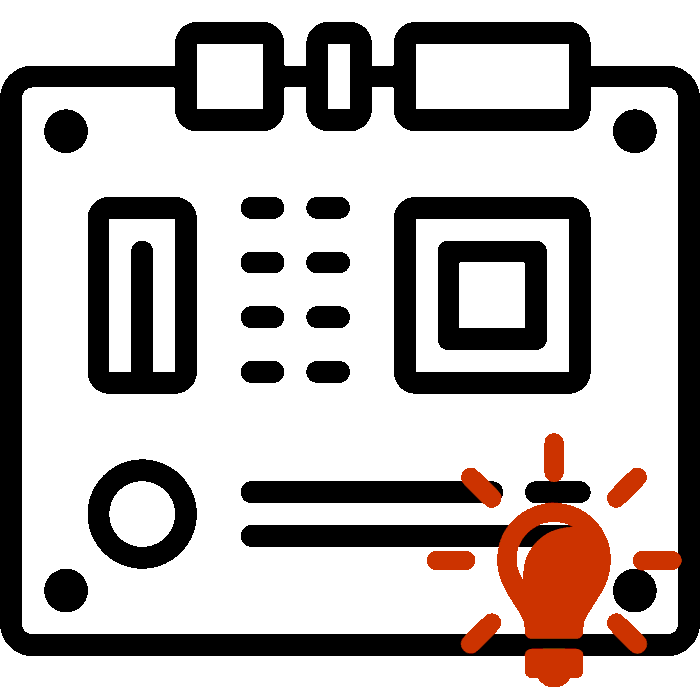
Практически на всех материнских платах имеется небольшой индикатор, отвечающий за ее состояние. При нормальной работе он горит зеленым цветом, однако при возникновении каких-либо ошибок он меняется на красный. Сегодня мы разберем основные причины появления такой проблемы и детально опишем методы ее решения.
Решаем проблему с красной лампочкой на материнской плате
В большинстве ситуаций подобная неисправность возникает после определенных действий пользователя с компьютером, например, была заменена термопаста или выполнялась чистка от пыли с предварительным разбором основных деталей. Давайте рассмотрим способы решения, начиная с самого простого.
Способ 1: Звуковые сигналы BIOS
При наличии ошибок и невозможности старта операционной системы BIOS издаст соответствующие звуковые сигналы, которые и являются кодом этой проблемы. Расшифровка звуков у каждого производителя своя, а комбинаций существует множество. Советуем обратиться за помощью к другой нашей статье по ссылке ниже, чтобы разобраться с этим вопросом.
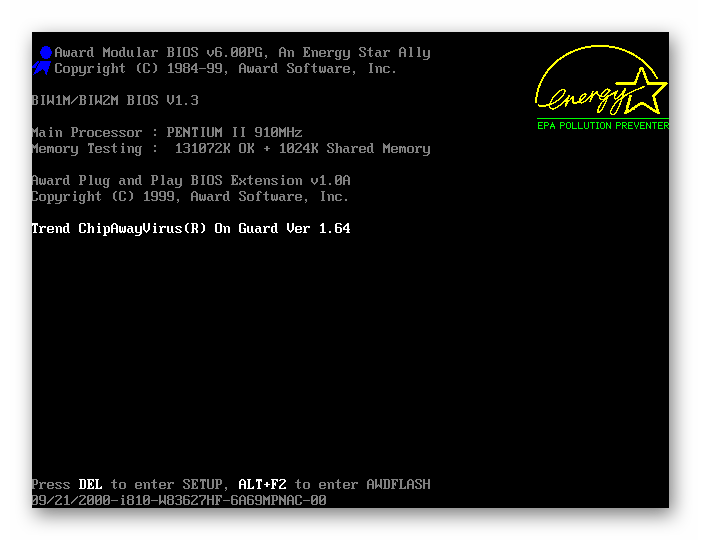
Выяснив источник неисправности, можно переходить к ее решению, отыскав соответствующие варианты на нашем сайте или других открытых источниках информации. Если в корпусе или на материнской плате отсутствует спикер, сигналы издаваться не будут, поэтому так просто причину поломки и не определить. Придется перебирать главные варианты вручную.
Способ 2: Проверка оперативной памяти
Ошибки оперативной памяти – основной фактор возникновения красной лампочки на системной плате. Проверить ОЗУ можно достаточно просто. Если вы используете одну плашку, переместите ее в другой свободный разъем. При установке нескольких плашек советуем проверить каждую по очереди. Обратите внимание и на контакты. При необходимости очистите их сухой тряпкой от пыли и другого мусора. Детальные инструкции по установке ОЗУ вы найдете в материале ниже.
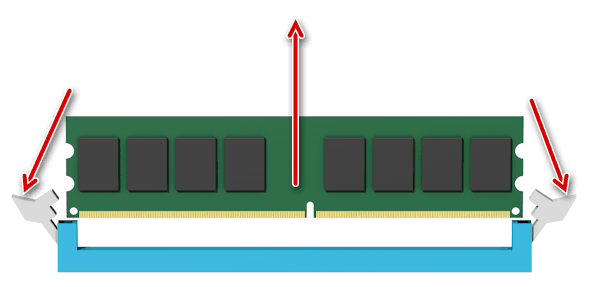
Когда вы только приобретаете планку RAM, важно убедиться в том, что она подходит материнской плате, ведь разные модификации несовместимы между собой.
Способ 3: Проверка процессора
Проблемы с процессором в основном возникают после его замены или нанесения новой термопасты. Даже один погнутый контакт может повредить всю систему, вызвав появление красной лампочки. Проверка CPU начинается со снятия кулера. Данной процедуре посвящена другая наша статья, которую вы найдете по следующей ссылке.

Далее необходимо отодвинуть держатель и аккуратно извлечь процессор. Убедитесь, что с ножками все хорошо и они не погнуты.

Если при разборе вы заметили, что область вокруг CPU и само комплектующее имеют достаточно высокую температуру, потребуется решить проблему с перегревом, поскольку именно она может провоцировать появление других неисправностей. О том, как обеспечить хорошее охлаждение, читайте далее.
Способ 4: Проверка жесткого диска
Неисправности в работе жесткого диска реже вызывают подобные проблемы, однако такие случаи бывают. В первую очередь рекомендуется отключить его от материнской платы и запустить систему, обратив внимание на звуковые сигналы BIOS. Они могут подсказать, где искать решение. Кроме этого рекомендуем попробовать задействовать другой разъем SATA и проверить сам кабель на наличие повреждений.
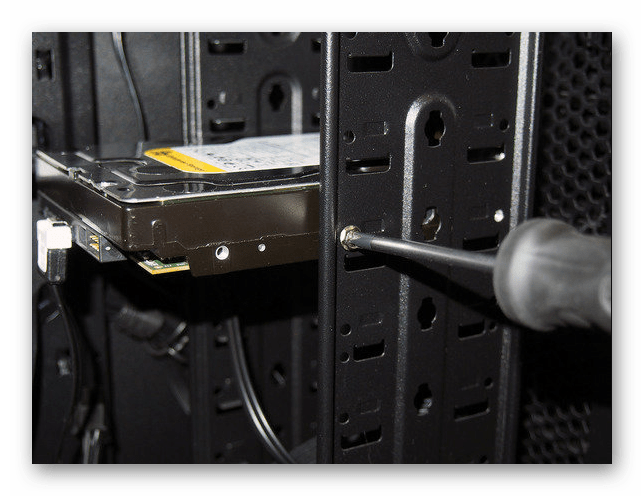
Способ 5: Проверка питания
Важно обеспечить все комплектующие достаточным количеством электроэнергии. Убедитесь в том, что при запуске компьютера все кулеры вращаются, жесткий диск работает. Советуем рассчитать потребляемое количество Ватт вашей системой и сравнить их с мощностью блока питания. Осуществить это можно, воспользовавшись специальным сервисом.

Если вы обнаружили, что питания не хватает, выполните замену блока. Подробнее об этом читайте в других наших материалах по ссылкам ниже.
Способ 6: Сброс настроек BIOS
Прибегать к использованию данного метода стоит только когда предыдущие не принесли никакого результата. Дело в том, что сбои в работе BIOS или неправильно выставленные настройки могут мешать корректному запуску компьютера. Поэтому мы рекомендуем сбросить настройки до заводских, руководствуясь инструкцией из другой нашей статьи по ссылке ниже.

В случае обнаружения физических неисправностей любого из проверенных комплектующих следует обратиться в сервисный центр для дальнейшей диагностики или ремонта. Не пытайтесь исправить поломку вручную, если сталкиваетесь с подобной ситуацией впервые и смутно представляете, что нужно делать в сложившейся ситуации, лучше довериться специалистам.
Помимо этой статьи, на сайте еще 12501 инструкций.
Добавьте сайт Lumpics.ru в закладки (CTRL+D) и мы точно еще пригодимся вам.
Отблагодарите автора, поделитесь статьей в социальных сетях.
Помогла ли вам эта статья?
Поделиться статьей в социальных сетях:
Еще статьи по данной теме:
Добрый день. В последнее время индикатор на передней панели корпуса ПК при включении минуту горит зелёным, а потом все время красным. что это может значить? Я не знаю что значит «лампочка на материнской плате». Это какой из двух индикаторов вы имеете ввиду? их всего два, но один сразу горит красным, а второй должен гореть зеленым. Но я находила в других статьях, что зеленым горит индикатор питания.
Дополнение:
на моём Пк
1. кнопки перезагрузки нет – есть только одна большая кнопка для включения
2. вверху, а не на передней панели расположены
Кнопка включения режима ожидания с индикатором системы питания и
Индикатор, горящий красным цветом, который показывает работу жесткого диска — винчестера. Этот индикатор на моём ПК зажигается тогда, когда компьютер «думает».
3. на передней панели находится индикатор питания. И вот он должен быть зеленым, а фактически зеленый только не более минуты при включении, а потом все время красный. Также он зеленый , если я выбираю для ПК режим сна.
Я обратилась к системному администратору, он посоветовал проверить аидой64 температуру и основные параметры. Сказал, что все нормально и волноваться не о чем. Но я все же переживаю.
В дополнение к предыдущему комментарию. я не смогла указать свой иэл, так как поле для заполнения недоступно, чтобы навести на него курсор. Появляется слева боковая линия со стрелкой, которая выбрасывает в начало статьи.
Здравствуйте, Елена. Скорее всего, причин переживать действительно нет, если компьютер работает нормально, без тормозов и проблем с загрузкой, тем более, Aida64 показывает нормальные температуры. Дело в том, что лампочки не передней панели корпуса часто могут просто сбоить, выводя неправильные цвета индикаторов. Возможно, дело касается подачи сигнала или проблем с цветом индикатора, поэтому на эти данные обращать внимание не стоит. Лампочка материнской платы находится внутри корпуса, поэтому его придется разобрать, чтобы увидеть каким цветом горит этот светодиод.
Здравствуйте при включений компьютера на материнской плате красная лампочка загарается, компьютер работает и через минут 40 зависает сам компьютер работает виснет изображение мышка Клава не подвижны.
Здравствуйте, Ден. Если вы прочитали данную статью, то видите, что причин возникновения подобной проблемы может быть несколько. Пожалуйста, следуйте рекомендациям из материала, а если ни один из них не окажется полезным, в таком случае снова напишите комментарий и мы уже исключим все неисправности, о которых говорится в руководстве.
Здравствуйте. Комп при включении стал бесконечно перезагружаться. Поменяли термопасту на радиаторе и видеокарте. Процессор не трогали и оперативку тоже не доставали. Комп перестал включаться совсем. Не проходит звуковой сигнал Биоса,хотя раньше был. Красные индикаторы на системнике тоже теперь не горят. Зеленый индикатор дисковода мигает игаснет как и раньше. На материнке горит синий светодиод. Блок питания почти новый, кулер в нем крутится. Интел Кор 2 Дуо.
Источник
Boot device led горит красным что значит
![]()
Большой дядька moderator Редактировать | Профиль | Сообщение | ICQ | Цитировать | Сообщить модератору
Перед тем, как описать конкретную проблему с элементами ПК, обязательно укажите его конфигурацию:
Следует также указать, подключены ли периферийные устройства.
Для идентификации неисправности целесообразны следующие действия:
1) Отключаем всю периферию (принтеры, карты сетевых интерфейсов, PCI-платы).
2) Проверяем напряжение на выходе БП. Выбор БП. Хороший блок питания — основа всей системы!
3) Проводим осмотр поверхности МП на наличие «вздутых, потекших» конденсаторов, «пробитых» транзисторов.
4) Проверяем температуру элементов ПК (процессор, видеокарта, HDD). Мануально проверяем температуру «Южного моста» и «Северного моста» (может быть в одной микросхеме).
5) Отключаем HDD, видеокарту, модули оперативной памяти. После отключения видеокарты или модулей оперативной памяти, МП должна подать соответствующие сигналы. BIOS. Сигналы (писки, звуки, beepcode) и их описание
6) Если МП не сигнализирует об отсутствующих модулях оперативной памяти/видеокарте, «сбросить» BIOS (извлечь батарейку, замкнуть соответствующие контакты).
7) Если комплектующие ПК новые, возможно необходима «прошивка» BIOS. Драйверы и прошивки BIOS . О необходимости замены BIOS читаем на сайте производителя МП.
Идея шапки © krukoff
Желающие заняться переодическим пополнением шапки, присылайте предложения в ПМ в модераторам.
С уважением к Вам от лица модераторов раздела Dr.StandBy AKA Большой дядька
Всего записей: 10991 | Зарегистр. 16-05-2002 | Отправлено: 15:34 16-12-2007
| hunter7007
Gold Member |
Редактировать | Профиль | Сообщение | ICQ | Цитировать | Сообщить модератору Vasiliy27 Кроме всего выше сказанного : Какой дефрагментатор используешь ? И как часто . Велична заполненности винта и размер джампа тоже играют роль . 
———- |
| Всего записей: 7427 | Зарегистр. 15-10-2008 | Отправлено: 16:20 11-07-2010 |
| Vasiliy27
Newbie |
Редактировать | Профиль | Сообщение | Цитировать | Сообщить модератору Цитата: Вот это уже настораживает — с откинутым DVD не виснет? Надо попробовать. Цитата: Кроме всего выше сказанного : Какой дефрагментатор используешь ? И как часто . А вот дефрагментацию не делал уже вечность. Попробую сделать отпишусь как и что получится |
| Всего записей: 6 | Зарегистр. 09-07-2010 | Отправлено: 17:58 11-07-2010 |
| ivankant
Newbie |
Редактировать | Профиль | Сообщение | Цитировать | Сообщить модератору Ну и я тоже ложил на вас железо-бетонный БОЛТ.  |
| Всего записей: 4 | Зарегистр. 08-07-2010 | Отправлено: 02:13 12-07-2010 |
| rodrigo_f
Gold Member |
Редактировать | Профиль | Сообщение | ICQ | Цитировать | Сообщить модератору ivankant
— желательно провести тест ОЗУ программой memtest86 под DOS Пробовали загрузиться с привода Live CD или ей подобные? «. НО когда я впер видюху S3 TRIO64V+ память 1мб с рОзъемом PCI в розъём PCI 1999г.вып. — комп начал РАБОТАТЬ ТОЛЬКО С ЭТОЙ ВИДЮХОЙ. ЧТО ДЕЛАТЬ? — попробуйте установить ХР-шку с этой видеокартой. Затем замените на новую и попробуйте загрузить винду и переустановить видео драйвер |
| Всего записей: 9394 | Зарегистр. 25-08-2007 | Отправлено: 06:54 12-07-2010 |
| Breslavets
Member |
Редактировать | Профиль | Сообщение | Цитировать | Сообщить модератору День добрый,
ASUS P7P55D PRO. Комп проработал месяца четыре без проблем. CPU : Intel(R) Core(TM) i5CPU 750 @ 2.67GHz и всё — висит на этом тексте. горит красным индикатор «Boot Device LED». Что может быть? |
| Всего записей: 314 | Зарегистр. 19-08-2005 | Отправлено: 09:39 12-07-2010 | Исправлено: Breslavets, 12:12 12-07-2010 |
| hunter7007
Gold Member |
Редактировать | Профиль | Сообщение | ICQ | Цитировать | Сообщить модератору Breslavets Непонятно : А если ничего не жать — ось грузится ? И главное — когда/после чего началось ? 
———- |
| Всего записей: 7427 | Зарегистр. 15-10-2008 | Отправлено: 17:34 12-07-2010 |
| Vasiliy27
Newbie |
Редактировать | Профиль | Сообщение | Цитировать | Сообщить модератору Дефрагментация не помогла. Буду переустанавливать систему, а так не хотелось. |
| Всего записей: 6 | Зарегистр. 09-07-2010 | Отправлено: 18:22 12-07-2010 |
| hunter7007
Gold Member |
Редактировать | Профиль | Сообщение | ICQ | Цитировать | Сообщить модератору Vasiliy27 попробуй просто обновить ———- |
| Всего записей: 7427 | Зарегистр. 15-10-2008 | Отправлено: 20:23 12-07-2010 |
| Breslavets
Member |
Редактировать | Профиль | Сообщение | Цитировать | Сообщить модератору hunter7007
Цитата: Непонятно : Нет конечно, и ось не грузится. Если не жать DEL или TAB — висит на графической заставке ASUS с названием мат. платы. Выводит этот текст и ВСЁ: Комп собирал другу, проработал месяца четыре. Цитата: Добавлено: В статье написано: «Достаточно интересная функция Boot Device LED — показывает степени прохождения процедуры POST.» И как этот индикатор показывает степени прохождения POST? У ASUS при включении питания отрабатывают индикаторы Q-LED : CPU, DRAM, VGA, Что проверят эти индикаторы? |
| Всего записей: 314 | Зарегистр. 19-08-2005 | Отправлено: 08:24 13-07-2010 | Исправлено: Breslavets, 08:42 13-07-2010 |
| ivankant
Newbie |
Редактировать | Профиль | Сообщение | Цитировать | Сообщить модератору У важаемый rodrigo_f, у меня есть некоторые совпадения с пунктом 3, есть вздутые и с какой-то ржавчирой на вздутии конденсаторы 1000цF 6.3v. Если это может послужить причиной моих бед, то опишите какие могут быть варианты их устранения
Для идентификации неисправности целесообразны следующие действия: 1) Отключаем всю периферию (принтеры, карты сетевых интерфейсов, PCI-платы). |
| Всего записей: 4 | Зарегистр. 08-07-2010 | Отправлено: 12:34 13-07-2010 |
| Vasiliy27
Newbie |
Редактировать | Профиль | Сообщение | Цитировать | Сообщить модератору Цитата: В смысле обновить? |
| Всего записей: 6 | Зарегистр. 09-07-2010 | Отправлено: 17:39 13-07-2010 |
| rodrigo_f
Gold Member |
Редактировать | Профиль | Сообщение | ICQ | Цитировать | Сообщить модератору ivankant
Замена конденсаторов на материнке довольно таки сложный процесс. Нужен хоть какой то навык при работе с паяльником. Хотя все это проделывается в мастерских специальной паяльной станцией. Хотя я, например, брал обычный паяльник на 40 Вт и прогревая по очереди ножки конденсаторов выпаивал их благополучно. А трудности возникают потому что материнская плата многослойная и можно ее печатные дорожки и соединения легко повредить. У вас, получается, глючит AGP шина(т.к. в PCI-ой видеокарта прекрасно работает). Посмотрите — не около нее ли «тусуются» вздутые кондеры. И. проверте все таки ОЗУ тестирующей програмкой memtest86. Может быть что адреса памяти AGP и PCI разные. Если гючит ОЗУ как раз в том адресном пространстве. |
| Всего записей: 9394 | Зарегистр. 25-08-2007 | Отправлено: 17:58 13-07-2010 |
| hunter7007
Gold Member |
Редактировать | Профиль | Сообщение | ICQ | Цитировать | Сообщить модератору Breslavets
Цитата: Потом у них был ремонт, его перенесли в другую комнату — вот после переноса он и перестал работать Мда. ———- |
| Всего записей: 7427 | Зарегистр. 15-10-2008 | Отправлено: 18:04 13-07-2010 |
| Breslavets
Member |
Редактировать | Профиль | Сообщение | Цитировать | Сообщить модератору hunter7007
Цитата: Мда. Конечно мать снимал, просматривал, кулер переставлял. Вообщем отнес сегодня мать в один из соседних магазинов, (там прям на столе) поставили на неё CPU и память из магазина, Вывод : издохла ASUS P7P55D PRO. |
| Всего записей: 314 | Зарегистр. 19-08-2005 | Отправлено: 21:51 13-07-2010 |
| ivankant
Newbie |
Редактировать | Профиль | Сообщение | Цитировать | Сообщить модератору rodrigo_f
Все верно, rodrigo_f под AGP-разъемом 2 из 3 кондеров и рядом с ОЗУ 1 — вздутые. Попробую паралельно напаять к подозрительным. Все верно, rodrigo_f под AGP-разъемом 2 из 3 кондеров и рядом с ОЗУ 1 — вздутые. Попробую паралельно напаять к подозрительным. |
| Всего записей: 4 | Зарегистр. 08-07-2010 | Отправлено: 14:56 14-07-2010 |
| Kreuzer
Newbie |
Редактировать | Профиль | Сообщение | Цитировать | Сообщить модератору Проблема с новым ноутом.
Проц: AMD Athlon II M300 2.0 GHz Суть проблемы: Во время работы иногда подтормаживает, диспетчер задач показывает падение нагрузки на одном из ядер процессора и увеличение на другом. Глюки непериодические бывает включишь ноут и все норм 5 — 10 часов можно работать, а бывает что и сразу после включения тормозит. Зависимости от исполняемого приложения нет. (то есть тормоза бывают и в блокноте и в ГТА 4) Перезагрузка в большинстве случаев помогает, но все же хотелось бы решить данную проблему. Стоит антивирь Avira, но глюки были и до него. |
| Всего записей: 1 | Зарегистр. 15-07-2010 | Отправлено: 15:15 15-07-2010 |
| komandor
Platinum Member |
Редактировать | Профиль | Сообщение | Цитировать | Сообщить модератору Kreuzer
Цитата: — может, в этом дело? |
| Всего записей: 10863 | Зарегистр. 11-09-2002 | Отправлено: 19:48 15-07-2010 |
| himmerra2009
Newbie |
Редактировать | Профиль | Сообщение | Цитировать | Сообщить модератору Есть ноутбук Lenovo Lenovo IdeaPad Y550P Информация из Everest: процессор: DualCore , 2133 MHz (16 x 133) ОЗУ: 2 Гб DDR3-1066 DDR3 SDRAM (7-7-7-20 @ 533 МГц) (6-6-6-18 @ 457 МГц) (5-5-5-15 @ 380 МГц) Видео: NVIDIA GeForce GT 240M (1024 Мб) HDD: ST9250315AS (250 Гб, 5400 RPM, SATA-II) Установлена ОС: Windows XP Professional Service Pack 3 DVD: HL-DT-ST DVDRAM GT30N Ноутбук периодически зависает при выключении. Источник Adblock |

 Он пикает один раз если в процессе самотестирования проблем не обнаружено. Или пикает «особой морзянкой», если обнаружена одна из нескольких типовых проблем.
Он пикает один раз если в процессе самотестирования проблем не обнаружено. Или пикает «особой морзянкой», если обнаружена одна из нескольких типовых проблем.
 Сообщение было отмечено zik_rey как решение
Сообщение было отмечено zik_rey как решение
